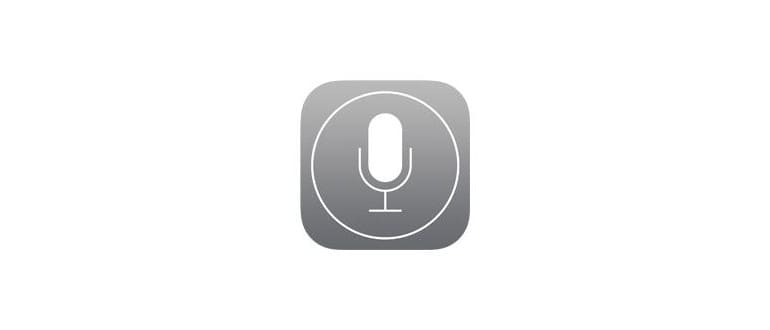Ovviamente, disattivando Siri, non sarai in grado di accedere all’assistente personale da nessuna parte in iOS e perderai tutte le funzionalità correlate sull’iPhone o sull’iPad stesso, ma anche con qualsiasi Apple Watch accoppiato.
Come disattivare Siri in iOS
Disabilitare Siri è lo stesso per tutti i dispositivi e le versioni di iOS:
- Apri l’app Impostazioni in iOS e vai a «Generale»
- Toccare «Siri» e vicino alla parte superiore dello schermo, spostare l’interruttore vicino a «Siri» sulla posizione OFF
- Conferma di voler disabilitare completamente Siri toccando «Spegni Siri»
- Esci da Impostazioni come al solito
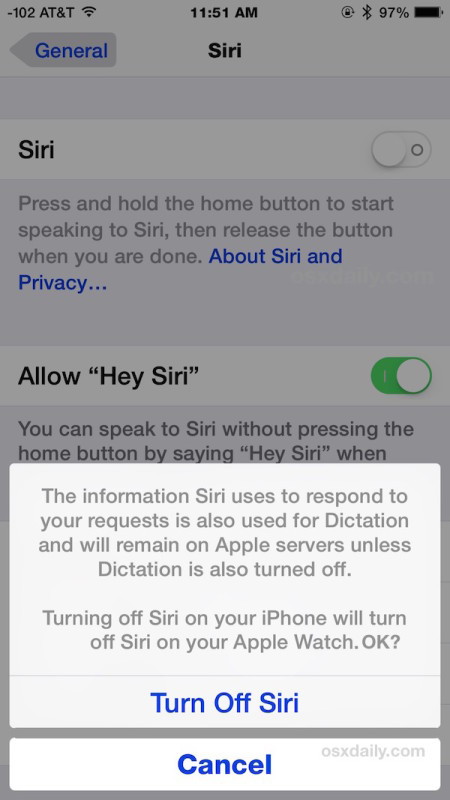
Nota che disabilitando Siri riceverai un messaggio che dice che alcuni dati di dettatura continueranno ad esistere su Apple Server a meno che tu non disattivi anche Dictation – questo perché l’iPhone elabora gran parte del riconoscimento vocale su server Apple remoti per un riconoscimento avanzato e comprensione della tua voce. Se vuoi fare di tutto e disattivare Dictation, Siri è a tua disposizione, ma Dictation è la funzione che ti consente di parlare al tuo iPhone e convertire il discorso in testo, che è anche molto utile.
Dal momento che disabilitare completamente Siri è piuttosto drammatico, considera le poche opzioni alternative che potrebbero essere più appropriate; se sei preoccupato per l’utilizzo accidentale o l’uso involontario, considera l’impossibilità di accedere a Siri dalla schermata di blocco come un’altra soluzione, e se scopri che Siri sta parlando all’improvviso, ti consigliamo di disattivare la funzione di controllo dell’attivazione vocale «Hey Siri» anziché. Queste opzioni permettono a Siri di continuare ad essere evocato quando lo si desidera e quando è intenzionale, ma senza disattivare completamente il pratico assistente vocale.
Come sempre con le Impostazioni iOS, puoi sempre invertire le cose e andare e riattivare nuovamente Siri tornando alle opzioni Siri e riportando di nuovo l’interruttore su ON.
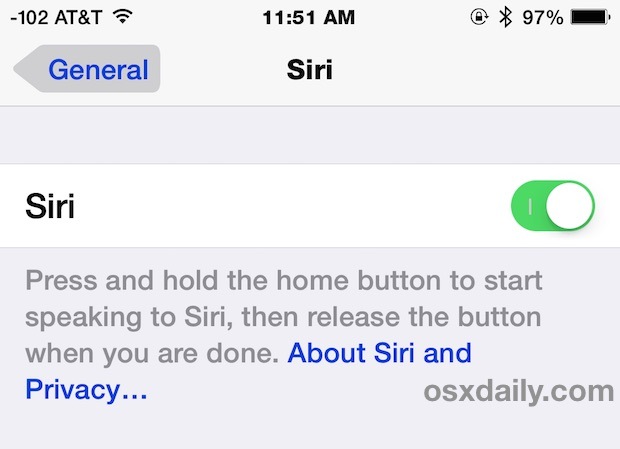
Con l’utilità di Siri, probabilmente è meglio lasciarlo abilitato per la maggior parte degli utenti, anche se ci sono certamente situazioni in cui è opportuno disabilitare, in particolare per dispositivi iOS di utilizzo pubblico, iPad per bambini o se la funzione viene continuamente chiamata quando non è desiderata. In definitiva, dipende da te, ma ti consigliamo di lasciare il piccolo agente artificialmente intelligente e imparare a usare le molte funzionalità di Siri, è molto utile!
Novità e Aggiornamenti del 2024
Nel 2024, Siri ha ricevuto aggiornamenti significativi che migliorano la sua utilità e versatilità. Ad esempio, l’integrazione con le app di terze parti è stata ampliata, permettendo a Siri di gestire meglio le richieste relative ad app come Spotify e Uber. Inoltre, la qualità del riconoscimento vocale è stata affinata, rendendo Siri ancora più reattivo e preciso nel comprendere le tue domande.
È anche importante notare che Apple sta lavorando costantemente per migliorare la privacy degli utenti. Ora puoi gestire più facilmente quali dati Siri utilizza e come vengono archiviati. Questo è un passo fondamentale per chi è particolarmente attento alla propria sicurezza online.
Se hai disabilitato Siri in passato, potrebbe valere la pena di riconsiderare la tua decisione. Con queste nuove funzionalità e miglioramenti, Siri potrebbe tornare a essere un alleato prezioso nella tua vita quotidiana, rendendo operazioni comuni più rapide e semplici, come inviare messaggi, impostare promemoria e controllare il meteo.